Загрузить PDF
Загрузить PDF
В школах ученикам нередко дают задание составить семейное (генеалогическое) древо, кроме того, такой проект служит интересным способом познакомить других людей с историей вашей семьи. Программа Excel подходит и для более крупных генеалогических проектов, но в таких ситуациях, возможно, вы предпочтете использовать специализированное программное обеспечение.
-
1
Создайте новый документ из шаблона. Нажмите на кнопку Файл и выберите опцию Создать из шаблона, если она присутствует. В некоторых версиях Excel необходимо нажать кнопку Файл и выбрать опцию Создать, после чего появится панель, в которой можно будет выбрать шаблоны.
-
2
Поищите шаблон генеалогического древа. Шаблон генеалогического древа не предустановлен в программе, поэтому вам потребуется доступ к интернету, чтобы найти его. Введите в поисковое поле фразу «генеалогическое древо», чтобы изучить варианты, доступные для бесплатного скачивания. Если в программе вы не видите поискового поля, поищите его под надписью «Microsoft Office Online», «Office.com», «Шаблоны в сети» (в зависимости от версии Excel).[1]
[2]
Перейдите к категории шаблонов «Личные», а затем поищите здесь шаблон генеалогического древа.- Если вы пользуетесь Excel 2007 или более старыми версиями программы, у вас не будет такой категории шаблонов. В таком случае в сети можно поискать неофициальные шаблоны или просто перейти к другим методам создания генеалогического древа, которые указаны ниже.
-
3
Попробуйте воспользоваться базовым шаблоном генеалогического древа. Выберите шаблон с названием «Генеалогическое древо», в котором использованы ячейки зеленых оттенков для указания сведений о ваших родственниках. В данном шаблоне есть место для вас лично и еще для четырех поколений ваших предков. Он отлично подойдет для школьного проекта, но не для углубленного генеалогического исследования. Чтобы воспользоваться им, просто выделяйте соответствующие зеленые ячейки и вводите имена ваших родственников.
- Чтобы добавить ячейки для ваших братьев и сестер, скопируйте «свою» ячейку в другую пустую ячейку в той же колонке, чтобы придать ей такой же цвет и формат. Аналогичным образом можно скопировать ячейки родителей, чтобы создать ячейки такого же цвета и формата и занести в них сведения о своих тетях и дядях.
-
4
Создайте более информативное генеалогическое древо. Если вы работаете над более углубленным генеалогическим проектом, попробуйте использовать второй вариант шаблона генеалогического древа с разноцветными ячейками. Он создан с использованием опций SmartArt, которые появились в программе, начиная с версии Excel 2007 и выше.[3]
Здесь все также можно заполнить ячейки с именами родственников, но еще присутствуют и дополнительные возможности.- Кликните по области с надписью «Сведения». Откроется отдельный лист с информацией о соответствующей семейной паре. Так у вас появится возможность отредактировать генеалогическое древо через простой и компактный список сведений. В данном шаблоне на отдельных листах можно ввести сведения о пяти поколениях ваших родственников, после чего информация на главном листе с генеалогическим древом обновится автоматически.
- При необходимости в шаблон можно добавить новый лист (по кнопке + внизу страницы) для сведений о других родственниках, которых также требуется включить в генеалогическое древо. В таком случае вам потребуется вручную настроить формат нового листа и дополнительных ячеек фамильного дерева, а также создать перекрестные ссылки в ячейках со сведениями.
Реклама
-
1
Нажмите на кнопку SmartArt на панели инструментов вкладки «Вставка». В современных версиях Excel присутствует опция «SmartArt», которая позволяет создавать более привлекательные схемы. Нажмите на кнопку «SmartArt», которая расположена в группе кнопок «Иллюстрации» вкладки «Вставка».
- В зависимости от используемой версии Excel, данная кнопка может сразу отображаться на панели инструментов, а может быть скрыта в раскрывающемся списке.[4]
- В зависимости от используемой версии Excel, данная кнопка может сразу отображаться на панели инструментов, а может быть скрыта в раскрывающемся списке.[4]
-
2
Создайте иерархию. Теперь, когда перед вами открылось окошко с опциями SmartArt, выберите на его левой панели раздел «Иерархия». Затем выберите стиль иерархии, который вам больше нравится и на листе появится соответствующая схема.
-
3
Заполните схему данными своего генеалогического древа. Созданную вами схему можно двигать и увеличивать, как любой другой объект в Excel. Кликните по каждому элементу схемы, чтобы ввести в него данные вашего генеалогического древа.
- Как вариант, чтобы отредактировать генеалогическое древо, используйте текстовую панель, которая появится, когда вы выберете подходящую вам схему. Любые изменения в текстовой панели будут моментально отражаться во внешнем виде схемы.
Реклама
-
1
Выберите фигуру для вставки. Сначала создайте новую книгу Excel. Затем выберите в меню вкладку Вставка и нажмите на кнопку Фигура в группе кнопок «Иллюстрации». Выберите прямоугольник, овал или любую другую фигуру.
-
2
Нарисуйте фигуру на странице. Кликните мышью на листе и растяните выбранную фигуру, чтобы «нарисовать» ее. Чтобы получить идеальный круг или квадрат, удерживайте клавишу ⇧ Shift, когда рисуете фигуру.[5]
-
3
Введите в фигуру информацию о себе. Кликните по фигуре, которая будет располагаться в основании вашего древа и запишите в нее свое имя. Отредактируйте размер шрифта, его цвет и прочие настройки фигуры, прежде чем переходить к следующему шагу.
-
4
Скопируйте и вставьте отредактированную фигуру, чтобы создать дополнительные ячейки генеалогического древа. Выделите ранее нарисованную фигуру и скопируйте ее клавишами Ctrl+C (или ⌘ Cmd+C в Mac). Вставьте столько копий, сколько понадобится, повторными нажатиями комбинации клавиш Ctrl+V.
-
5
Расположите фигуры так, чтобы получилось генеалогическое древо. Выделите и перетащите каждую ячейку, чтобы схематически расположить все ячейки в виде генеалогического древа. Обычно фигуру с вашим именем располагают в основании, над ней ставят еще две фигуры для ваших родителей, выше еще по две фигуры для каждого из них и так далее. Кликните по каждой из фигур и внесите в них данные об именах ваших родственников.
-
6
Вставьте соединительные линии. Вернитесь к вставке фигур и выберите там зигзагообразную соединительную линию. Кликнете по исходной точке и растяните линию до конечной точки, чтобы соединить между собой две фигуры с именами (родителей). Как и ранее, линию можно скопировать, чтобы потом переместить копии и соединить парами остальные фигуры.
-
7
Внесите в генеалогическое древо дополнительные сведения. Если захотите, в генеалогическое древо под каждым именем можно внести дни рождения, годы жизни или иные примечания. Это можно сделать как в той же самой фигуре с именем, так и в ячейках, расположенных ниже этой фигуры (для этого кликните по соответствующей ячейке и введите необходимую информацию).
Реклама
Советы
- В PowerPoint также есть бесплатный шаблон генеалогического древа
Реклама
Об этой статье
Эту страницу просматривали 43 160 раз.
Была ли эта статья полезной?
Download Article
Download Article
- Using a Template
- Using SmartArt (Excel 2007 or later)
- Using a Basic Spreadsheet
- Video
- Q&A
- Tips
|
|
|
|
|
Family trees are a common school project, and a fun way to show people your ancestry. Excel is capable of more complex genealogy projects as well, but for longterm research projects you may prefer specialized software.
-
1
Create a new document from template. Select File → New from Template if the option is present. On some versions of Excel, just selecting File → New opens a pane where you can choose between templates.
-
2
Search for a family tree template. The family tree template is not pre-installed, so you will need to be connected to the internet to find it. Search for «family tree» to find two options available for free download. If you don’t see a search bar, look under «Microsoft Office Online,» «Office.com,» or «Online templates,» depending on your Excel version.[1]
[2]
Select the «Personal» subsection, then browse for family tree templates.- If you’re using Excel 2007 or earlier, you may not see these options. You can either search online for unofficial templates, or skip to the sections below for other options.
Advertisement
-
3
Try the basic family tree chart. The «Family tree chart» template is a simple spreadsheet with colored cells to outline a family tree. There is only room for yourself and four generations of direct ancestors. This makes it a good choice for school projects, but not extended genealogy research. To use it, just click on the colored cells and type in the name of your family members.
- To add cells for your siblings, copy-paste «your» cell onto another cell in the same column to turn it the same green color. Similarly, you can copy-paste your parents’ cells into the same column to make lighter green cells for your aunts and uncles.
-
4
Create larger family tree. If you’re working on a more complex tree, select the «Family tree» template instead. This uses the SmartArt feature, which requires Excel 2007 or later.[3]
You can still click the squares and type in your relatives’ names, but you’ve got many more features as well:- Click anywhere in the document to make the Text Pane appear. This lets you edit the family tree through a simple, compact list. To add another relative, press the + button at the top of the pane. With the new cell selected, use the → or ← buttons to move it between generations. Click and drag to move it below the name of its son or daughter.
- Above the document itself, the SmartArt ribbon menu has many visual options. For example, click the Hierarchy icon to see a selection of ways to display the data.
Advertisement
-
1
Click the SmartArt icon in the ribbon menu. In modern versions of Excel, you can use a feature called «SmartArt» to make more attractive diagrams. Select «SmartArt» in the ribbon menu above a blank spreadsheet to get started.
- In Excel 2007, instead select the Insert tab, then find SmartArt in the Illustrations group.[4]
- In Excel 2007, instead select the Insert tab, then find SmartArt in the Illustrations group.[4]
-
2
Create a hierarchy. Now that the ribbon menu is displaying SmartArt options, select the Hierarchy icon, near the left side of the menu. Select the visual style of your choice, and it will appear over the spreadsheet.
-
3
Fill out the family tree. The new diagram can be dragged around and enlarged just like any Excel object. Click on each shape or blank line within the diagram to type the name of your family tree.
- Alternatively, use the Text Pane that appears when you select the diagram. Any change you make in the text pane will instantly affect the diagram’s appearance.
Advertisement
-
1
Select Insert Shape. Create a new Excel spreadsheet. Click Insert on the top menu or ribbon menu, then Shape. Choose a rectangle, oval, or any other shape.
-
2
Place it in the spreadsheet. Click and drag in the spreadsheet to «draw» the shape. To make it a perfect circle or square, hold down ⇧ Shift as you drag.[5]
-
3
Write your name in the shape. Click on the lowest shape and type your name. Adjust the font size, color, and other styles if you would like before moving on to the next step.
-
4
Copy and paste to create more shapes. Select the shape you just drew and copy it with Ctrl+C (⌘ Cmd+C on a Mac). Paste as many copies as you need by pressing Ctrl+V repeatedly.
-
5
Arrange them in a family tree. Click and drag the shapes into a family tree layout. Typically, you would put one shape at the bottom of the sheet, two in a row above that, two more above each of them, etc. Click on each shape and type to write in the name of each relative.
-
6
Insert lines. Return to the Insert Shapes menu and select a zig zag line. Click and drag in the spreadsheet to draw a line connecting a shape with the two shapes (parents) above it. As before, copy-paste to create new lines and drag them into position.
-
7
Write in optional information. If you like, you can include birth dates or notes below each name. You can either add this inside the shape itself, or click on spreadsheet cells right below each name and type the info there.
Advertisement
Add New Question
-
Question
How do I change the size of the text boxes?
Select the text box that you want to enlarge. Click and drag the corners or the sides to enlarge the box. If you increase the size of the box, you may want to increase the size of the font as well.
-
Question
Can I download a template for a family tree on Excel?
Yes, you can and it works well.
Ask a Question
200 characters left
Include your email address to get a message when this question is answered.
Submit
Advertisement
Video
-
PowerPoint also has a free family tree template.
Thanks for submitting a tip for review!
Advertisement
About This Article
Article SummaryX
1. Open Excel.
2. Search for a family tree template.
3. Select a template.
4. Fill out the template.
5. Save the file.
Did this summary help you?
Thanks to all authors for creating a page that has been read 688,323 times.
Is this article up to date?
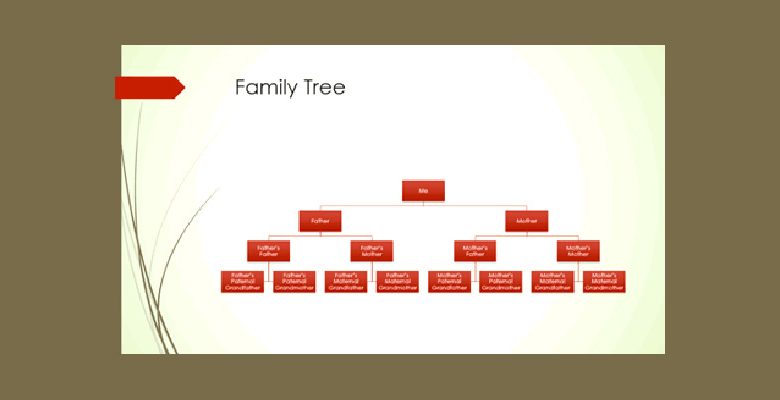
. родословные очень полезные инструменты, которые можно использовать для объединить семью и понять происхождение каждого человека . С помощью Excel вы можете создавать эти типы графика простым способом.
У вас будет возможность использовать разные функции которые помогут вам быстро определить эволюцию ваших предков . Например, вы можете использовать SmartArt как хороший вариант.
Если вы хотите стать экспертом в создание персонализированного генеалогического древа Обратите внимание на следующие абзацы этой статьи. Мы научим вас, что вы будете делать с каждым из доступных инструментов.
Чтобы создать генеалогическое древо, вам придется использовать некоторые инструменты, которые вы можете найти в функции «Формы» . В этой группе вы можете использовать круги, прямоугольники, линии и любые другие понять который помогает объединить разные уровни.
Вы можете также использовать «СмартАрт» . Особенно категория «Иерархия», с помощью которой вы можете быстро и легко представить различных членов генеалогической линии.
К вышесказанному вы можете добавить клипарт которые вам нужно будет загрузить из Интернета или найти на своем компьютере. Таким образом, вы можете верни это – план , будь то знакомое изображение или то, что вам больше всего нравится. Это даст вам семейное древо нестандартного дизайна .
Наконец, вы можете использовать предопределенные шаблоны что вы можете найти в меню «Файл» Microsoft Excel, а также скачать их из Интернета. Если вы хотите знать, где их найти, не волнуйтесь, потому что в следующих параграфах мы предложим их вам бесплатно.
Шаги по созданию семейного дерева в Microsoft Excel быстро и легко
Шаги по созданию генеалогического древа с использованием различных инструментов Excel можно найти ниже:
С моделью
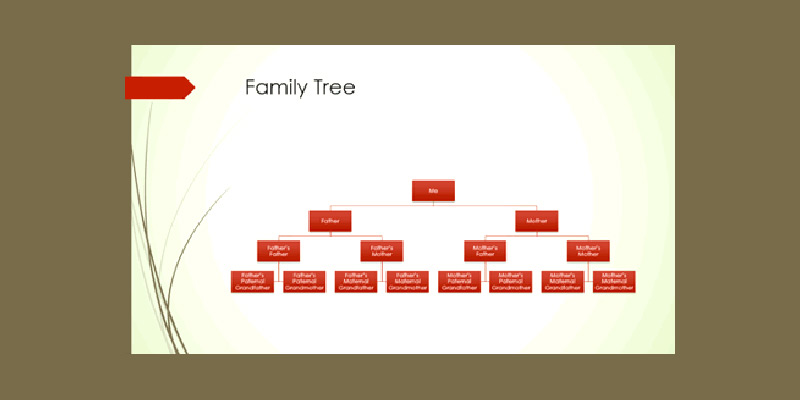
Чтобы использовать шаблон, вам нужно будет следовать этому руководству:
- Найдите вкладку «Файл» и нажмите на него.
- Перейти к варианту «Новый» .
- Вы найдете в справа от панели параметров , панель для поиска разных моделей. запись «семейное древо» и нажмите на увеличительное стекло.
- Вы увидите список с разными моделями , выберите тот, который вам больше всего нравится, щелкнув по нему.
- Затем нажмите «Создавать» .
- Один новый рабочий лист открывается в котором вы можете легко изменить все данные.
С SmartArt
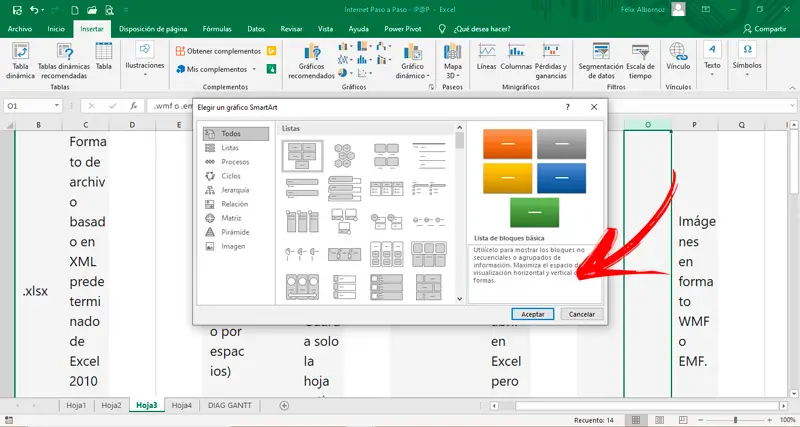
«ОБНОВЛЕНИЕ ✅ Хотите узнать, как создать семейное древо с помощью инструментов Microsoft Excel? ⭐ ВОЙДИТЕ ЗДЕСЬ ⭐ и узнайте больше »
Выполните следующие действия, чтобы создать семейное древо с помощью SmartArt:
- Щелкните меню » Вставка « , поиск функции «СмартАрт» в группе «Иллюстрации» .
- Когда вы нажимаете на нее, окно откроется в которой вам нужно будет перейти в категорию «Иерархия» .
- Выберите графику который вам больше всего нравится и соответствует вашим потребностям.
- Как только у вас будет умный рисунок на листе, вы можете быстро изменить его, добавляя или удаляя элементы.
С основными формами и фигурами
Чтобы создать семейное древо в Excel с основными формами и фигурами, вам необходимо выполнить следующие действия:
- выбрать «Иллюстрации» затем «Фигуры» .
- Появится всплывающее окно, в котором вы можете найти разные типы объектов , отсортированные по категориям. Выберите форму «Прямоугольник» и с помощью мыши поместите его в область рабочего листа.
- Изменить цвет заливки или стиль контура щелкнув фигуру правой кнопкой мыши. Выберите вариант «Формат формы …» и выберите те аспекты, которые вас интересуют больше всего.
- Повторите этот же шаг несколько раз, пока не получите все члены семьи . Или более короткий шаг — скопировать и вставить отредактированный прямоугольник столько раз, сколько необходимо.
- когда у тебя есть уровни вам нужно будет соединить их линиями. Для этого вам нужно будет выполнить шаг добавление фигуры , как мы покажем вам с помощью прямоугольника.
- Как только предыдущие шаги будут готовы, вам нужно будет выбрать все формы, нажав кнопку Клавиша «Ctrl» и выделение их мышью . Затем вам нужно будет щелкнуть правой кнопкой мыши и выбрать вариант «Группа» . Это позволит вам перемещать и изменять размер дерева в целом.
Список лучших шаблонов для создания генеалогического дерева в Microsoft Excel
Мы покажем вам лучшие шаблоны, которые вы можете использовать для быстрого создания генеалогического дерева в Excel, чтобы вы стали профессионалом.
Некоторые из них:
Подробно
С этой моделью вы можете приведите всех членов своей семьи, добавив фотографии и детали для максимум 5 поколений. Его концепция горизонтальный позволяет шире взглянуть на эволюцию различных этапов семьи.
Скачать подробную модель
Фотографии кавказской национальности
У вас будет возможность Включите фотографии каждого члена семьи, принадлежащего к разным поколениям . Как и предыдущая модель, также стоит вертикально с красивым графическим дизайном дерева в сельской местности, которое выделяется . Вы можете легко добавить различные характеристики каждого человека.
Скачать генеалогическое древо Excel Фото
легко
Сын минималистичный внешний вид и дизайн предложить читателю очень легко читать , поскольку хорошее количество людей может быть добавленный к генеалогическому древу. Он выделяется мягким зеленым цветом, но при желании вы можете поменять его на любой другой, который вам подходит. Вы не сможете включать изображения в этот шаблон из-за ограниченного пространства.
Скачать простой шаблон Excel
Модерн
Вы можете создать генеалогическое древо из таблиц, которое позволит вам включить до 3-х поколений семьи . Он отличается динамичным дизайном с цветами, которые позволяют изменять ссылки для включения нескольких свадеб. В- руководитель этой модели, вы найдет изображение дерева, но вы можете изменить его на другой рисунок.
Скачать современный шаблон Excel
Редактируемый шаблон
В этой полной модели вы сможете редактировать и добавлять членов вашей семьи очень легко . Это потому, что дизайн, который он представляет, позволяет всего за несколько шагов включить имена разных людей и степень родства.
Скачать редактируемый шаблон Excel
Если у вас есть какие-либо вопросы, оставляйте их в комментариях, мы свяжемся с вами как можно скорее, и это будет большим подспорьем для большего числа участников сообщества. Je Vous remercie!
Создание генеалогического дерева – веселое и интересное занятие, которым можно заняться самостоятельно или с семьей. Это может быть даже домашняя задача вашего ребенка, которую вам придется выполнять. Если у вас есть Excel, создать семейное дерево будет достаточно легко. Это можно сделать с помощью шаблонов Microsoft или посторонних шаблонов для более крупных или более подробных семейных деревьев.
Шаблон генеалогического дерева Microsoft Excel
Microsoft предлагает два разных шаблона генеалогического дерева для Excel (https://templates.office.com/en-us/charts). Один – это базовое генеалогическое дерево трех поколений, а другой позволяет добавлять фотографии членов семьи.
Генератор семейного дерева
Первый шаблон (https://templates.office.com/EN-US/family-tree-generator-TM89758537) содержит таблицы для каждого поколения и места для супругов. При вводе всех на листе «Члены семьи» нажмите «Создать семейное дерево» и перейдите на вкладку «Семейное дерево», чтобы увидеть готовый результат.
Семейное дерево с фотографиями
Этот шаблон семейного дерева (https://templates.office.com/EN-US/photo-family-tree-TM88904269) трех поколений позволяет добавлять собственные фотографии. Введите имена и годы рождения каждого члена семьи и используйте кнопки «Удалить предков» и «Добавить предков», чтобы определить количество людей в вашей семье.
Чтобы добавить фотографию, щелкните указатель заполнения правой кнопкой мыши, выберите «Изменить изображение» и найдите нужное.
Возможно, вам нужно большее генеалогическое дерево, которое позволит вам вернуться дальше, чем на три поколения.Или, возможно, вам нужен шаблон, содержащий больше деталей.
Шаблон семейного дерева для 6 поколений
Этот шаблон от Vertex42 (https://redirect.viglink.com/?key=204a528a336ede4177fff0d84a044482&u=https%3A%2F%2Fwww.vertex42.com%2FExcelTemplates%2Ffamily-tree-template. и фотографии членов вашей семьи.
Выберите лист, который вы хотите использовать в течение шести или семи поколений, а затем добавьте каждого члена вашей семьи.
Под именем каждого члена семьи можно добавить любые сведения, например год рождения и местонахождение. Чтобы вставить фотографию, щелкните правой кнопкой мыши заполнитель изображения, выберите «Изменить изображение» и найдите то, что вы хотите использовать.
Шаблон семейного дерева с фотографиями
Этот шаблон от Vertex42. , но фотографии больше для прекрасного обзора вашей семьи.
Начните с добавления ваших фотографий и деталей внизу, а затем пройдитесь вверх через три поколения ветвей.
Опять же просто щелкните правой кнопкой мыши заполнители изображений и выберите «Изменить изображение», чтобы добавить свои фотографии.
Шаблон семейного дерева не только с ветками
Чтобы создать генеалогическое дерево, выходящее за пределы ветвей, просмотрите этот шаблон семейного дерева для Excel (https://www.free-power-point-templates.com/articles/family-tree-template-for-excel/).Вы увидите лист для каждого набора предков, включая родителей, бабушек и дедушек по отцовской линии, бабушек и дедушек по материнской линии и т.д.
Вы можете включить фотографии, даты рождения и смерти, места, детей с информацией о них и примечания.
Нажмите кнопку «Назад к дереву» в верхней части листа или перейдите на вкладку «Семейное дерево», чтобы увидеть готовое дерево. Генеалогическое дерево также имеет кнопки Детали, открывающие соответствующий лист для каждого лица.
Если вам нужно генеалогическое дерево, которое даст вам больше места для дополнительных сведений о членах вашей семьи, это шаблон для вас.
Создание семейного дерева с нуля в Excel
Если вы хотите создать собственное генеалогическое дерево, которое можно настроить в соответствии с определенным количеством поколений, вы можете создать его с нуля.
Excel предлагает функции и инструменты, делающие процесс приятным и творческим.
Откройте пустую книгу в Excel и перейдите на вкладку Вставка. Выберите стрелку раскрывающегося меню «Иллюстрации» и выберите «SmartArt».
Когда откроется графическое окно SmartArt, выберите «Иерархия» слева. Затем вы увидите коллекцию организационных диаграмм, которые можно использовать для семейного дерева.
Вы увидите горизонтальные диаграммы, диаграммы с прямоугольниками или кругами и диаграммы с изображениями. Чтобы показать пример, мы используем организационную диаграмму Picture.
Выберите нужный, нажмите ОК, и графика SmartArt появится на листе. Оттуда вы можете использовать вкладку SmartArt, чтобы украсить дерево, добавить больше форм для членов вашей семьи и изменить цвета.
Чтобы начать, выберите текстовое поле, например то, что находится вверху, для фотографии и деталей. Щелкните внутри текстового поля и введите информацию.
Или щелкните стрелку в левой части диаграммы, чтобы открыть поле для ввода текста и введите в него детали.
Чтобы добавить фигуру для другого члена семьи, выберите текущее текстовое поле и откройте раскрывающееся меню «Добавить форму» на ленте.
Затем вы можете добавить форму после, перед, выше или ниже. Вы также можете использовать опцию «Добавить ассистента» для нескольких браков.
Если вы выберете организационную схему изображения, вы можете выбрать указатель места заполнения изображения в текстовом поле или поле ввода текста влево и найти свою фотографию.
Вы также можете сделать семейное дерево более привлекательным, удаляя линии сетки или добавив фоновое изображение.
Если вам нужно сделать генеалогическое дерево для школьного проекта или вы занимаетесь проведением серьезного исследовании ваших семейных линий, первый шаг для любого проекта в генеалогии – это родословная. Нижеприведенный Шаблон поможет вам быстро организовать семейную информацию.
Выберите из нескольких форматов и стилей. Другой вариант — просто записать информацию вручную, а затем загрузить один из печатных бланков карт родословной.
Пустые бланки Карт Родословной
Эти пустые бланки «Семейное древо» поможет вам вручную записать историю своей семьи — отличный вариант для использования в качестве раздаточных материалов. Их можно использовать как для относительно простых «деревьев», так и более сложных.
Если вы хотите сохранить вашу работу, рекомендую использовать наш бесплатный нижеприведённый шаблон «Генеалогического дерева» или какое-либо другое программное обеспечение.
Портрет (.pdf) | Пейзаж (.pdf)
Описание шаблона Excel: Родословная или Генеалогическое древо
Файл книги Excel содержит 2 разных стиля и направления. Шаблон также включает в себя пустые карты семейных «деревьев», используемые для создания PDF, перечисленные выше, и пример семейного древа семьи Кеннеди, показанное ниже.
Советы, по созданию генеалогического дерева
Начните с того, что вы знаете, — вы и ваши живые родственники.
Обратитесь к родственникам за помощью, используя свои воспоминания и семейные документы, такие как свидетельства рождении и о браке, журналы и военных записей.
Просмотрите другие веб-сайты, чтобы увидеть то, что другие участники узнали о ваших семейных линиях. Будьте осторожны, так как некоторые из родословных по линии не являются точными. Проверьте свои источники.
Сосредоточьтесь на основных источниках, таких как копии свидетельств о рождении, о смерти и других. Многие из них доступны бесплатно или за номинальные суммы.
Будьте терпеливы – изучение своей генеалогии может занять много времени.
Вписывайте фамилии ПРОПИСНЫМИ буквами — это поможет выделить ее при просмотре.
Даты лучше вводить в полном формате, например, «1 января 1890», чтобы избежать путаницы в форматах отображения дат (дд / мм / гг или мм / дд / гг)
Места лучше вносить полностью, формате «Город, Район, Область, Страна» Например: Хьюстон, Харрис Каунти, штат Техас, США
Генеалогическое древо с фотографиями
Запечатлейте генеалогическое древо вашей семьи с помощью этого предварительно отформатированного шаблона генеалогического древа с фотографиями и возможностями настройки для Excel. Этот шаблон генеалогического древа с фотографиями идеально подходит для семейных встреч, учебных проектов или рассылки членам семьи. В этом шаблоне генеалогического древа с фотографиями со специальными возможностями можно отобразить три поколения.
Excel
Скачать
Поделиться
8 апреля 2022 г.
Люди используют Microsoft Excel для записи данных и создания графиков, диаграмм и диаграмм. Вы можете использовать Excel для создания широкого спектра визуальных органайзеров, включая гистограммы, круговые диаграммы, диаграммы рассеивания, блок-схемы и генеалогические деревья. Изучение нескольких способов создания генеалогического дерева в Excel позволит вам выбрать идеальный метод для нужд вашего проекта. В этой статье мы объясним, почему вы можете создать генеалогическое древо в Excel, опишем несколько способов его создания в этой программе и дадим советы по его использованию для создания такого типа диаграммы.
Вы можете составить генеалогическое древо с помощью Excel для школьного проекта, особенно если вы учитесь на уроке истории или генетики. Некоторые люди создают генеалогические деревья для генеалогических исследований или воссоединения семей, позволяя дальним родственникам увидеть связи между собой и другими членами своей семьи. Историки могут создавать генеалогические деревья, чтобы помочь им в проведении исследований для книги или другого проекта. Например, историк, пишущий книгу об определенном городе, может создать генеалогическое древо важных личностей в истории города, чтобы помочь им понять связи между выдающимися семьями.
Как сделать генеалогическое древо в Excel
Вы можете использовать Excel для создания диаграммы генеалогического древа, которую затем можно распечатать, сохранить или добавить в другие документы. Вот три метода, которые вы можете использовать для создания генеалогического дерева в Excel:
1. Как составить генеалогическое древо произвольной формы
Вы можете использовать инструменты формы, линии и стрелки Excel, чтобы создать собственное генеалогическое древо в электронной таблице. Этот метод может быть идеальным, если ваше генеалогическое древо имеет уникальную структуру или если вы хотите создать генеалогическое древо определенной формы. Вы также можете использовать этот метод, если у вас более старая версия Excel или у вас нет доступа к Интернету для загрузки шаблона. Чтобы экспортировать графику в этом методе, вы можете сделать скриншот листа или распечатать лист в формате PDF. Вот как создать генеалогическое древо произвольной формы в Excel:
-
На новом листе нажмите вкладку «Вставка» на главной странице и выберите «Фигуры».
-
Выберите форму, которую вы хотите использовать для этого члена вашего генеалогического древа. Вы можете выбрать квадрат, прямоугольник или круг, в зависимости от того, как вы хотите, чтобы ваша диаграмма выглядела.
-
Нажмите и перетащите фигуру в нужное место на электронной таблице. Используйте точки на краю фигуры, чтобы изменить ее размер и отрегулировать цвет с помощью панели инструментов.
-
Дважды щелкните фигуру, чтобы написать в ней имя члена семьи. На этом шаге вы можете изменить шрифт, цвет и размер текста.
-
Чтобы добавить больше членов семьи, вы можете либо скопировать и вставить ту же фигуру, либо вставить другую фигуру, используя вкладку «Вставка».
-
После того, как вы создали всех членов своей семьи, расположите их в генеалогическом древе, где каждое поколение находится на своем уровне.
-
Чтобы провести линии между членами семьи, снова нажмите «Вставить» и «Фигуры», затем выберите стиль линии или стрелки, который хотите использовать. Вы можете использовать сплошные линии между родителями и детьми и пунктирные линии для обозначения браков или других союзов.
2. Как использовать метод SmartArt для создания генеалогического древа
Если вы используете Excel 2007 или более позднюю версию, вы можете использовать меню SmartArt программы для создания генеалогического дерева. SmartArt — это инструмент Excel, который вы можете использовать для создания многих типов диаграмм, которые могут помочь вам смоделировать генеалогическое древо, бизнес-организацию и другие типы отношений. Этот метод позволяет вам легко сохранять и экспортировать изображения, что означает, что вы можете распечатать свое семейное древо или поместить его в текстовый документ или слайд-презентацию. Вот как создать генеалогическое древо с помощью SmartArt:
-
На новом листе выберите вкладку «Вставка» и нажмите «SmartArt», чтобы открыть меню.
-
В списке параметров диаграммы выберите «Иерархия», чтобы отобразить диаграммы, которые могут хорошо подойти для вашего генеалогического древа.
-
Выберите одну из иерархических диаграмм на основе структуры вашей семьи и ваших визуальных предпочтений. Программа вставляет базовую иерархическую схему на лист.
-
Чтобы ввести имена членов семьи в поля диаграммы, щелкните поле, в которое вы хотите добавить имя, и введите его в поле.
-
Начните с самого старшего поколения вашей семьи, представленного на дереве, и дайте каждому поколению свой уровень.
-
Чтобы добавить ящики на том же уровне, например, братьев и сестер или супругов, нажмите на ящик рядом с тем местом, где вы хотите поместить новый ящик. Нажмите на вкладку «Дизайн» на главной странице, выберите «Инструменты Smart Art» и «Добавить фигуру» и выберите, куда поместить новое поле.
-
Чтобы добавить новое поколение, выберите поле из предыдущего поколения и перейдите к «Smart Art Tools» на «вкладке «Дизайн». Когда вы на этот раз нажмете «Добавить фигуру», выберите параметр, который помещает поле ниже выбранного уровня.
-
Иерархические диаграммы SmartArt имеют линии между одним поколением и другим. Чтобы добавить линии между коробками в одном поколении, чтобы указать на брак или другой союз, выберите «Вставить» и «Форма» в главном меню, выберите стиль линии и перетащите линию между связанными коробками.
-
Чтобы изменить цвет поля, щелкните правой кнопкой мыши границу поля и выберите «Формат фигуры», а затем «Заливка». Нажмите «Сплошная заливка» и выберите цвет для поля.
3. Как сделать генеалогическое древо по шаблону
Excel позволяет использовать загруженные шаблоны, которые позволяют быстро создавать генеалогические деревья и другие специализированные диаграммы. Эти диаграммы также легко сохранять, распечатывать или экспортировать в другие документы, но они имеют меньше возможностей настройки, чем другие методы построения генеалогического древа. Этот метод может быть идеальным, если ваша семья имеет обычную структуру с одинаковым количеством людей в каждом поколении или если вы хотите использовать шаблон со встроенной темой. Вот как создать генеалогическое древо с помощью шаблона Excel:
-
В новой электронной таблице нажмите «Файл» и «Создать из шаблона» или «Создать», в зависимости от вашей версии Excel.
-
На экране шаблонов представлены предварительно загруженные электронные таблицы Excel и панель поиска, которая поможет вам найти другие шаблоны в интернет-магазинах Microsoft Office. Как правило, Excel не поставляется с предварительно загруженными шаблонами генеалогического древа, поэтому вы можете найти некоторые из них, введя «шаблон генеалогического древа» в строку поиска.
-
Выберите один из шаблонов генеалогического древа в результатах поиска. У вас может быть ряд вариантов с разными стилями и цветами, как бесплатно, так и за плату.
-
Нажмите «Создать», чтобы загрузить шаблон и загрузить его на лист Excel. Это действие также сохраняет шаблон в вашей программе, поэтому вы можете использовать его позже, не загружая его снова.
-
Нажмите на поля в вашем шаблоне, чтобы добавить имена членов семьи. Хотя в шаблоне уже может быть цветовая схема и линии, вы можете настроить линии и поля, щелкнув их правой кнопкой мыши.
3 совета по созданию генеалогического древа в Excel
Вот три совета, которые вы можете использовать, чтобы создать эффективное и визуально привлекательное генеалогическое древо в Excel:
1. Подумайте о своей цветовой гамме
Когда вы создаете собственное генеалогическое древо, используя фигуры и линии, вы можете выбрать цвет, который вы используете для каждого поля и линии, в то время как в большинстве шаблонов и диаграмм SmartArt вы можете настроить цвет элементов диаграммы по умолчанию. Вы можете выбрать цветовую схему в зависимости от цели или содержания вашего генеалогического древа. Например, если вы создаете генеалогическое древо, чтобы использовать его в презентации слайдов на семейной встрече, вы можете использовать цвета, которые напоминают футболку, знак или приглашения на семейную встречу.
Цвет также может помочь вам использовать генеалогическое древо в исследованиях и письме. Если вы историк, который создает генеалогическое древо, чтобы помочь вам написать книгу, вы можете создать систему цветового кодирования, в которой разные поколения имеют свой собственный цвет. Вы также можете выбрать другой цвет для членов семьи, вступивших в брак или принявших участие в событии, имеющем историческое значение для вашей книги. Например, вы можете использовать зеленый для большинства членов определенной семьи, а синий для членов, которые были вовлечены в местную политику.
2. Используйте предварительный просмотр перед печатью или сохранением в формате PDF.
Вы можете распечатать свое генеалогическое древо на бумаге или сохранить его в формате PDF с помощью меню печати. Использование инструмента предварительного просмотра печати может гарантировать, что напечатанная страница будет содержать нужную информацию. Чтобы распечатать одну диаграмму, например диаграмму или шаблон SmartArt, выберите диаграмму и нажмите «Файл», а затем «Печать». Если ваша диаграмма соответствует листу так, как вы хотите, вы можете перейти в меню печати, нажав «Печать». Вы также можете настроить параметры принтера, чтобы сохранить диаграмму в формате PDF или отправить ее на другой принтер.
3. Настройте область печати для пользовательских генеалогических деревьев.
Если вы создали генеалогическое древо, используя формы и линии из меню «Вставка» Excel, возможно, вы не сможете распечатать его как единое целое, как вы можете с диаграммой SmartArt или предварительно загруженным шаблоном. Чтобы распечатать семейное древо этого типа, сначала убедитесь, что каждая фигура и линия доступны для печати, дважды щелкнув элемент и выбрав «Формат», затем «Свойства». Убедитесь, что флажок рядом с «Печать объекта» установлен. Затем перетащите курсор, чтобы выделить область, которую вы хотите напечатать. Перейдите на вкладку «Разметка страницы» и выберите «Область печати», а затем «Установить область печати».
Обратите внимание, что ни одна из компаний, упомянутых в этой статье, не связана с компанией Indeed.
Учимся составлять родословную и рисовать генеалогическое древо
Выявление родственных связей, кто кому брат, жена, дядя, близкие или дальние родственники, передача генов от отца к сыну составляет понятие родословная. С помощью компаний, занимающихся изучением родословных, государственных архивов, семейных альбомов можно составить свою родословную на несколько поколений назад.
Выражение «до седьмого колена» означает знать своего пра-пра-пра-пра-прадедушку, его занятие, образ жизни. Это очень почетно и высоко ценится как внутри семьи, так и для окружающих служит примером для выявления и сохранения традиций своей семьи.
Древо жизни
Программа Древо Жизни подробно описана на официальном сайте.
При помощи программы можно построить родословное древо с фотографиями, при помощи программы можно установить фоновую картинку для дерева. По желанию можно отобразить место и даты рождения и свадьбы, место жительства, профессию и другую информацию. Создаёт родословные росписи, можно вывести статистику.
Генеалогическое древо семьи своими руками. Как нарисовать семейное дерево: как составить, учимся рисовать в разных техниках легко и просто.
Этот вид древа довольно часто можно встретить в европейских семейных архивах. На таком древе предки изображаются слева, а ветви идут в горизонтальном направлении. Кроме прямых предков и потомков, сюда иногда включаются и другие родственники по крови, в таком случае схема будет называться смешанной.
Мнение эксперта
Витальева Анжела, консультант по работе с офисными программами
Со всеми вопросами обращайтесь ко мне!
Задать вопрос эксперту
Она помогает сохранять и почитать традиции, наследовать примеру наиболее выдающихся членов семьи, так как, по мнению многих ученых, у близких родственников сохраняется направленность на определенную деятельность. Если же вам нужны дополнительные объяснения, обращайтесь ко мне!
Создание семейных фотоальбомов с удобной структурой + добавление любых файлов в альбом аудио, видео, документы + указание персон на фотографиях + просмотр фото в режиме слайд-шоу + вывод фотографий на печать + сортировка, автоповорот и другое
Семейная Летопись — программа для создания генеалогического древа и цифровых семейных фотоальбомов
- совместное времяпрепровождение и полное погружение в процесс знакомства с родственниками и близкими;
- возвращение к истокам своего рода, при этом можно вспомнить много интересных жизненных историй и ситуаций;
- систематизация знаний и снимков родственников, изготовление отличной поделки для украшения домашнего интерьера.
Еще советуем обратить внимание на грамотную реализацию сортировки и систематизации данных, что позволяет мгновенно получать различные таблицы и отчеты. Программа распространяется платно, но пробная версия ничем не ограничена, и вы можете скачать ее, чтобы протестировать весь функционал и определиться с покупкой.
Вставьте графическую диаграмму SmartArt
Графика SmartArt упрощает работу со сложной графикой без необходимости создавать ее с нуля. В этом руководстве вы будете использовать график SmartArt, чтобы добавить организационную диаграмму к слайду и отредактировать ее для семейного древа.
Выберите Вставить рисунок SmartArt , чтобы открыть диалоговое окно «Выбор рисунка SmartArt».
Выберите Иерархия и выберите Организационная диаграмма .
Нажмите ОК , чтобы закрыть диалоговое окно и добавить организационную диаграмму SmartArt Grahic на слайд.
Мнение эксперта
Витальева Анжела, консультант по работе с офисными программами
Со всеми вопросами обращайтесь ко мне!
Задать вопрос эксперту
Построение генеалогического древа с возможностями раскрытия и скрытия веток настройки стиля отображения вывода древа на печать экспорта в графический файл и другое. Если же вам нужны дополнительные объяснения, обращайтесь ко мне!
https://drive.google.com/file/d/1bXDbjaPt6JJljKp5uJ6GFxGforZzKHza/view?usp=sharing Источник: https://www.canva.com/ru_ru/obuchenie/genealogicheskoe-drevo/
Чтобы дерево было в едином стиле, лучше подобрать однотипные фотографии — например, только в профиль или в полный рост. Или же сделать все фото чёрно-белыми.
7 шагов по оформлению генеалогического древа
Онлайн-редактор Canva предлагает неплохие шаблоны. Вы можете поэкспериментировать
с различными образцами или построить схему самостоятельно, а после добавить графические элементы. К примеру, разместить сердечко между супругами. Готовый проект можно сохранить как обычное изображение, видео, GIF или PDF-файл.
Новости
Весенняя акция продлена
до 31 января 2023 г. —> Весенняя акция
Хочу поблагодарить вас за отлично сделанную работу. В процессе поиска удобной программы для составления генеалогического древа я провёл тестирование нескольких программ. Ваша произвела самое лучшее впечатление.
Недавно приобрел «Семейную Летопись» даже не вникнув толком в её возможности. Должен сказать, что начиная в ней сейчас разбираться, приятно удивлен тем, что на самом деле программа может гораздо больше, чем я ожидал. Спасибо за такой замечательный продукт, с которым очень удобно работать!
Скачал вашу программу. Очень понравилась. И интерфейс хорошо продуманный, и наполнение базы происходит достаточно просто. На мой взгляд, по сравнению с другими программами всё сделано более качественно.
Создание семейных деревьев с помощью организационной диаграммы PowerPoint
Прежде чем начать строить свое генеалогическое древо, начните с чистого листа. Чтобы следовать этому уроку, начните с пустого шаблона PowerPoint и настройте его так, чтобы он был готов к деталям вашей семьи.
Мнение эксперта
Витальева Анжела, консультант по работе с офисными программами
Со всеми вопросами обращайтесь ко мне!
Задать вопрос эксперту
Дерево оформляется не просто в карандашном рисунке, а потом последующем его разукрашивании, но и в таких техниках как квилинг, аппликация, леттеринг. Если же вам нужны дополнительные объяснения, обращайтесь ко мне!
Программы для составления древа позволяют систематизировать знания о предках, но редко помогают их красиво оформить. Сделать это можно самостоятельно, а главное — на любом этапе: и после интервью, и после длительного исследования. Для этого достаточно обдумать идею, а воплотить её в жизнь можно с помощью ряда несложных программ.
Как правильно составить генеалогическое древо рода и семьи самостоятельно — шаблон, образец и схема с примерами | Дом-родословия
Есть два основных способа оформить родословную — дерево и схема.
Если вы выбрали дерево, то подумайте, какое именно: просто красивое или же важное для региона, из которого произошёл род. Можно и вовсе придумать собственное!
Шаг 3. С фотографиями или без?
Теперь нужно определиться, хотите ли вы вставлять в древо фото родных. С фотографиями ваше древо будет выглядеть очень персонализированным, но, с другой стороны, может получиться так, что у вас не будет фотографий всех предков, и где-то будут образовываться «белые пятна».
Теоретически можно заменить их картинками — например силуэтом или просто пустым овалом со знаком вопроса.
https://drive.google.com/file/d/1bXDbjaPt6JJljKp5uJ6GFxGforZzKHza/view?usp=sharing Источник: https://www.canva.com/ru_ru/obuchenie/genealogicheskoe-drevo/
Чтобы дерево было в едином стиле, лучше подобрать однотипные фотографии — например, только в профиль или в полный рост. Или же сделать все фото чёрно-белыми.
Для построения подобного древа вы можете воспользоваться сервисом «Семейные легенды» .
Мнение эксперта
Витальева Анжела, консультант по работе с офисными программами
Со всеми вопросами обращайтесь ко мне!
Задать вопрос эксперту
Они правильно составят Ваше генеалогическое древо, помогут с поиском информации о родственниках, предоставят образцы оформления. Если же вам нужны дополнительные объяснения, обращайтесь ко мне!
Решили пересмотреть старые альбомы и нашли кого-то незнакомого? Используйте дедукцию. По качеству пленки, одежде и макияжу легко понять, где и когда была сделана фотография.
В 70-е девушки носили полосатые брюки-клеш, а в 90-е — мини-юбки и яркие олимпийки. Эти зацепки натолкнут вас на правильный ответ.
Программы для создания генеалогического древа
Схема растет вверх. Потомок находится у подножия, а предков «рассаживают» по ветвям. Соответственно, крону дерева венчает старший из них. Оптимальный вариант, если материалов не хватает: достаточно изучить прямые связи. Братья и сестры не указываются.

































